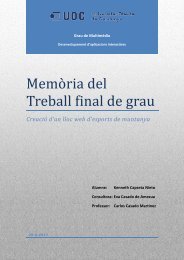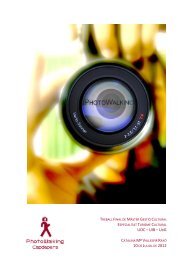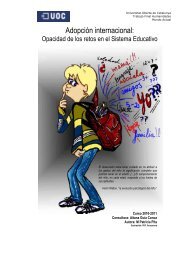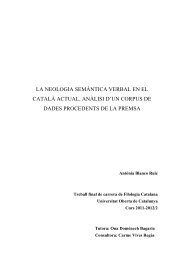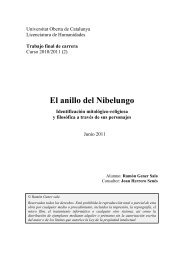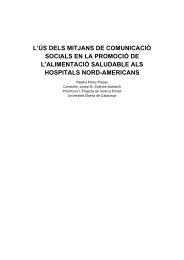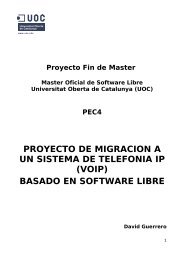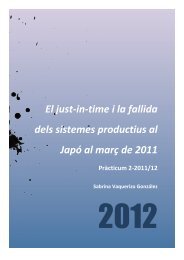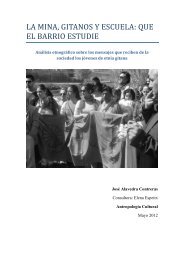Audacity: guía de edición de sonido
Audacity: guía de edición de sonido
Audacity: guía de edición de sonido
Create successful ePaper yourself
Turn your PDF publications into a flip-book with our unique Google optimized e-Paper software.
Guía <strong>de</strong> aprendizaje<br />
<strong>Audacity</strong>: <strong>guía</strong> <strong>de</strong> <strong>edición</strong> <strong>de</strong> <strong>sonido</strong><br />
Tutorial 3. Grabación <strong>de</strong> <strong>sonido</strong><br />
Desarrollo <strong>de</strong>l tutorial: paso 1 <strong>de</strong> 14<br />
Grabar audio con <strong>Audacity</strong> es relativamente sencillo. Po<strong>de</strong>mos dividir este proceso en tres<br />
tareas básicas:<br />
1. Configurar los parámetros <strong>de</strong> calidad <strong>de</strong> grabación.<br />
Dependiendo <strong>de</strong>l uso que <strong>de</strong>mos al audio grabado, usaremos unos parámetros u otros.<br />
Éstos son la frecuencia <strong>de</strong> muestra, el formato <strong>de</strong> muestra y el número <strong>de</strong> canales (mono,<br />
estéreo).<br />
2. Ajustar los niveles <strong>de</strong> Entrada y Salida.<br />
Des<strong>de</strong> la interfaz <strong>de</strong> <strong>Audacity</strong> o <strong>de</strong>s<strong>de</strong> el mezclador <strong>de</strong> la tarjeta <strong>de</strong> <strong>sonido</strong>, se pue<strong>de</strong>n<br />
configurar fi estos t niveles. i l Es E recomendable d bl hacer h pruebas b previas i a lla grabación b ió para<br />
evitar el recorte en la onda.<br />
3. Grabar audio <strong>de</strong>l dispositivo <strong>de</strong> entrada seleccionado.<br />
<strong>Audacity</strong> graba siempre en una pista nueva. De este modo po<strong>de</strong>mos mantener varias<br />
tomas en un mismo proyecto. También po<strong>de</strong>mos sincronizar varias pistas.<br />
Veamos con más <strong>de</strong>talle cada uno <strong>de</strong> estos puntos. p<br />
INICIO | CRÉDITOS<br />
TUTORIALES 1 | 2 | 3 | 4 | 5 | 6 | 7<br />
PASOS 1 | 2 | 3 | 4 | 5 | 6 | 7 | 8 | 9 | 10 | 11 | 12 | 13 | 14
Guía <strong>de</strong> aprendizaje<br />
<strong>Audacity</strong>: <strong>guía</strong> <strong>de</strong> <strong>edición</strong> <strong>de</strong> <strong>sonido</strong><br />
Tutorial 3. Grabación <strong>de</strong> <strong>sonido</strong><br />
Desarrollo <strong>de</strong>l tutorial: paso 2 <strong>de</strong> 14<br />
Parámetros <strong>de</strong> calidad<br />
Lo primero que hay que preguntarse antes <strong>de</strong> grabar audio es: "¿Para qué quiero utilizar<br />
este audio?". La respuesta <strong>de</strong>terminará, en buena medida, los parámetros <strong>de</strong> calidad que<br />
tendremos que configurar.<br />
La calidad y el tamaño <strong>de</strong>l archivo resultante son directamente proporcionales. Una<br />
vez más, tenemos el compromiso <strong>de</strong> escoger entre uno <strong>de</strong> estos factores, en función <strong>de</strong>l<br />
medio final. Conocer bien estos parámetros <strong>de</strong> calidad nos ayudará a hacer una buena<br />
elección.<br />
• Frecuencia <strong>de</strong> muestreo: el número <strong>de</strong> muestras que se toma por segundo.<br />
• Bits <strong>de</strong> codificación (formato <strong>de</strong> muestra para <strong>Audacity</strong>): el número <strong>de</strong> bits para<br />
representar cada muestra. Por ejemplo, con 16 bits, una muestra pue<strong>de</strong> tomar cualquiera<br />
<strong>de</strong> los 65536 posibles valores (2 elevado a 16).<br />
• Número <strong>de</strong> canales: uno, para grabaciones monoaurales; dos, para estéreo; cuatro,<br />
para cuadrofónicas, etc.<br />
Como vimos en el tutorial 1, , en <strong>Audacity</strong> y estos parámetros p se configuran g en<br />
Editar/Preferencias.<br />
INICIO | CRÉDITOS<br />
TUTORIALES 1 | 2 | 3 | 4 | 5 | 6 | 7<br />
PASOS 1 | 2 | 3 | 4 | 5 | 6 | 7 | 8 | 9 | 10 | 11 | 12 | 13 | 14
Guía <strong>de</strong> aprendizaje<br />
<strong>Audacity</strong>: <strong>guía</strong> <strong>de</strong> <strong>edición</strong> <strong>de</strong> <strong>sonido</strong><br />
Tutorial 3. Grabación <strong>de</strong> <strong>sonido</strong><br />
Desarrollo <strong>de</strong>l tutorial: paso 3 <strong>de</strong> 14<br />
Calidad audio<br />
INICIO | CRÉDITOS<br />
TUTORIALES 1 | 2 | 3 | 4 | 5 | 6 | 7<br />
PASOS 1 | 2 | 3 | 4 | 5 | 6 | 7 | 8 | 9 | 10 | 11 | 12 | 13 | 14<br />
En la siguiente tabla se muestran algunos <strong>de</strong> los valores <strong>de</strong> calidad <strong>de</strong> <strong>sonido</strong> estándar usados para distintos fines. Lógicamente,a mayor<br />
frecuencia <strong>de</strong> muestreo y número <strong>de</strong> bits para codificar, mejor calidad <strong>de</strong> <strong>sonido</strong>.<br />
Uso Frecuencia <strong>de</strong> muestreo Nº <strong>de</strong> canales Bits codificación<br />
Teléfono 88.000 000 a 11.025 11 025 Hz 1 8 bits<br />
Radio FM 22.050 Hz 1 ó2 8 bits<br />
CD Audio 44.100 Hz 2 16 bits<br />
Estudio 48.000 Hz o superior 2 o más 16 ,24 ó 32 bits<br />
Para calcular el tamaño que ocupará un segundo <strong>de</strong> tiempo, basta con multiplicar todos los parámetros, dividiendo por 8 para obtener el tamaño<br />
final en bytes:<br />
Frecuencia <strong>de</strong> muestreo * Nº <strong>de</strong> canales * Nº <strong>de</strong> bits codificación / 8<br />
Para calidad CD Audio: 44.100 Hz * 2 canales * 16 bits * 1 byte / 8 bits = 176.400 bytes / segundo = 172 Kbytes / segundo. O lo que es lo<br />
mismo, multiplicando por 60, unos 10 Mbytes <strong>de</strong> tamaño por minuto (cuando no hay ningún tipo <strong>de</strong> compresión audio).
Guía <strong>de</strong> aprendizaje<br />
<strong>Audacity</strong>: <strong>guía</strong> <strong>de</strong> <strong>edición</strong> <strong>de</strong> <strong>sonido</strong><br />
Tutorial 3. Grabación <strong>de</strong> <strong>sonido</strong><br />
Desarrollo <strong>de</strong>l tutorial: paso 4 <strong>de</strong> 14<br />
Algunas consi<strong>de</strong>raciones<br />
INICIO | CRÉDITOS<br />
TUTORIALES 1 | 2 | 3 | 4 | 5 | 6 | 7<br />
PASOS 1 | 2 | 3 | 4 | 5 | 6 | 7 | 8 | 9 | 10 | 11 | 12 | 13 | 14<br />
La tabla anterior sirve <strong>de</strong> <strong>guía</strong> a la hora <strong>de</strong> <strong>de</strong>cidir los parámetros <strong>de</strong> calidad a<strong>de</strong>cuados, pero es recomendable probar otras combinaciones que<br />
puedan ajustarse mejor a nuestro caso caso.<br />
Aplicando la fórmula anterior, nos haremos una i<strong>de</strong>a <strong>de</strong>l tamaño que conllevará cada combinación <strong>de</strong> parámetros, siempre y cuando el formato<br />
final sea no comprimido, como por ejemplo, WAV.<br />
Para <strong>sonido</strong>s <strong>de</strong>stinados a la web, el tamaño <strong>de</strong>l archivo final será <strong>de</strong>terminante; ha <strong>de</strong> ser lo menor posible y se ha <strong>de</strong> mantener un mínimo<br />
<strong>de</strong> calidad.<br />
Para archivos <strong>de</strong> <strong>sonido</strong> que contengan sólo voz humana (discursos, narraciones...) bastará una frecuencia <strong>de</strong> muestreo <strong>de</strong> 11.025 o 8.000<br />
Hz y un solo canal (mono).<br />
Para archivos <strong>de</strong> canciones o <strong>sonido</strong>s ricos en timbres, frecuencias, etcétera, la mejor opción será grabar con calidad CD Audio y exportar<br />
luego a un formato <strong>de</strong> audio comprimido como Ogg Vorbis o MP3.<br />
Otra posibilidad es grabar siempre con parámetros <strong>de</strong> alta calidad y luego guardar una copia con parámetros <strong>de</strong> menor calidad para nuestro fin.<br />
De este modo no tendríamos que repetir la grabación en caso <strong>de</strong> que necesitáramos el mismo <strong>sonido</strong> con mayor calidad.<br />
<strong>Audacity</strong> utiliza por <strong>de</strong>fecto 32 bits <strong>de</strong> codificación; esto implica unos 340 Kbytes por cada segundo <strong>de</strong> audio en calidad CD CD. Si se tiene espacio<br />
suficiente y se <strong>de</strong>sea aplicar la recomendación anterior, es una buena opción; en caso contrario, lo cambiaremos a 24 o 16 bits (<strong>Audacity</strong> no<br />
codifica a 8 bits).
Guía <strong>de</strong> aprendizaje<br />
<strong>Audacity</strong>: <strong>guía</strong> <strong>de</strong> <strong>edición</strong> <strong>de</strong> <strong>sonido</strong><br />
Tutorial 3. Grabación <strong>de</strong> <strong>sonido</strong><br />
Desarrollo <strong>de</strong>l tutorial: paso 5 <strong>de</strong> 14<br />
Niveles <strong>de</strong> entrada<br />
INICIO | CRÉDITOS<br />
TUTORIALES 1 | 2 | 3 | 4 | 5 | 6 | 7<br />
PASOS 1 | 2 | 3 | 4 | 5 | 6 | 7 | 8 | 9 | 10 | 11 | 12 | 13 | 14<br />
Como vimos en el tutorial 1, <strong>Audacity</strong> dispone <strong>de</strong> una barra <strong>de</strong> herramientas <strong>de</strong> mezcla para regular los niveles <strong>de</strong> los dispositivos <strong>de</strong> entrada y<br />
salida. lid<br />
Antes <strong>de</strong> grabar la versión <strong>de</strong>finitiva <strong>de</strong>finitiva, es recomendable hacer un par <strong>de</strong> grabaciones <strong>de</strong> prueba para ajustar los niveles niveles. En estas pruebas nos<br />
aseguraremos <strong>de</strong> que no se produce recorte, es <strong>de</strong>cir, que la onda no toque los extremos superior e inferior <strong>de</strong> la ventana <strong>de</strong> onda. La barra <strong>de</strong><br />
herramientas <strong>de</strong> M<strong>edición</strong> <strong>de</strong> niveles nos servirá para controlar en tiempo real si hay recorte o no.<br />
También es posible controlar el recorte sin necesidad <strong>de</strong> empezar una grabación. Para ello, es<br />
suficiente con activar la opción Entrada <strong>de</strong> monitor <strong>de</strong>l medidor <strong>de</strong> nivel <strong>de</strong> entrada (ver figura). De<br />
este modo, el medidor funciona en todo momento, tanto si estamos grabando, como si no, y<br />
monitoriza la señal <strong>de</strong>l dispositivo <strong>de</strong> entrada activo.<br />
Cuando se produce recorte se <strong>de</strong>be bajar el volumen <strong>de</strong>l dispositivo <strong>de</strong> entrada, ya sea con la barra<br />
<strong>de</strong> herramientas <strong>de</strong> Mezcla <strong>de</strong> <strong>Audacity</strong>, o bajando el volumen <strong>de</strong>l mismo dispositivo (reproductor<br />
<strong>de</strong> CD, micro, etc.) siempre y cuando disponga <strong>de</strong> regulador <strong>de</strong> volumen. También se pue<strong>de</strong>n<br />
cambiar los niveles <strong>de</strong>s<strong>de</strong> el mezclador <strong>de</strong> la tarjeta <strong>de</strong> <strong>sonido</strong>, que veremos a continuación.
Guía <strong>de</strong> aprendizaje<br />
<strong>Audacity</strong>: <strong>guía</strong> <strong>de</strong> <strong>edición</strong> <strong>de</strong> <strong>sonido</strong><br />
Tutorial 3. Grabación <strong>de</strong> <strong>sonido</strong><br />
Desarrollo <strong>de</strong>l tutorial: paso 6 <strong>de</strong> 14<br />
Mezcladores<br />
INICIO | CRÉDITOS<br />
TUTORIALES 1 | 2 | 3 | 4 | 5 | 6 | 7<br />
PASOS 1 | 2 | 3 | 4 | 5 | 6 | 7 | 8 | 9 | 10 | 11 | 12 | 13 | 14<br />
La mayoría <strong>de</strong> las tarjetas <strong>de</strong> <strong>sonido</strong> vienen con un software que permite controlar el volumen <strong>de</strong> todas las conexiones <strong>de</strong> entrada y salida<br />
soportadas soportadas. Se trata <strong>de</strong>l mezclador <strong>de</strong> la propia tarjeta tarjeta. El sistema operativo también incluye un mezclador con el mismo objetivo objetivo. Para sistemas<br />
Windows, éste se encuentra <strong>de</strong>ntro <strong>de</strong> la carpeta <strong>de</strong> Accesorios bajo el nombre <strong>de</strong> Control <strong>de</strong> volumen.<br />
Cuando se graba <strong>de</strong>s<strong>de</strong> una entrada concreta, por ejemplo <strong>de</strong>s<strong>de</strong> micro, lo habitual es silenciar el resto para que no produzcan ninguna<br />
interferencia ni ruido extra. En un mezclador, existen los controles <strong>de</strong> reproducción o <strong>de</strong> salida y los controles <strong>de</strong> grabación o<strong>de</strong>entrada.<br />
o <strong>de</strong> entrada.<br />
Normalmente, al activar una entrada en los controles <strong>de</strong> grabación, se silencian las <strong>de</strong>más automáticamente (ver figura <strong>de</strong>recha).<br />
Control <strong>de</strong> reproducción <strong>de</strong>l<br />
mezclador <strong>de</strong> la tarjeta <strong>de</strong> <strong>sonido</strong><br />
Control <strong>de</strong> grabación <strong>de</strong>l<br />
mezclador <strong>de</strong> la tarjeta <strong>de</strong> <strong>sonido</strong>
Guía <strong>de</strong> aprendizaje<br />
<strong>Audacity</strong>: <strong>guía</strong> <strong>de</strong> <strong>edición</strong> <strong>de</strong> <strong>sonido</strong><br />
Tutorial 3. Grabación <strong>de</strong> <strong>sonido</strong><br />
Desarrollo <strong>de</strong>l tutorial: paso 7 <strong>de</strong> 14<br />
GGrabar b audio di<br />
Una vez configurados los parámetros <strong>de</strong> calidad y ajustados los niveles <strong>de</strong><br />
entrada, sólo queda grabar el audio <strong>de</strong>l dispositivo <strong>de</strong> entrada escogido en<br />
la barra <strong>de</strong> herramientas <strong>de</strong> Mezcla y pulsar el botón <strong>de</strong> grabación grabación.<br />
Opcionalmente, po<strong>de</strong>mos pausar la grabación con el botón <strong>de</strong> pausa y<br />
retomarla, posteriormente, pulsando este mismo botón. Con el botón <strong>de</strong> paro<br />
finalizamos la grabación.<br />
Al ser multipista, cada vez que pulsamos el botón <strong>de</strong> reproducción, <strong>Audacity</strong><br />
crea una nueva ventana <strong>de</strong> pista audio con la grabación que se esté llevando<br />
a cabo en ese instante. Así, podremos tener todas las grabaciones y tomas<br />
<strong>de</strong> un mismo proyecto juntas en un único archivo <strong>de</strong> proyecto.<br />
Precisamente, cuando se tienen varias pistas en un proyecto, es posible<br />
reproducir otras pistas mientras se graba una nueva, si se activa esta<br />
opción en la sección Audio E/S <strong>de</strong>l menú Editar/Preferencias. Una posible<br />
aplicación sería la <strong>de</strong> grabar la voz <strong>de</strong> un karaoke mientras suena la música<br />
<strong>de</strong> fondo.<br />
INICIO | CRÉDITOS<br />
TUTORIALES 1 | 2 | 3 | 4 | 5 | 6 | 7<br />
PASOS 1 | 2 | 3 | 4 | 5 | 6 | 7 | 8 | 9 | 10 | 11 | 12 | 13 | 14<br />
Grabar Pausar Parar
Guía <strong>de</strong> aprendizaje<br />
<strong>Audacity</strong>: <strong>guía</strong> <strong>de</strong> <strong>edición</strong> <strong>de</strong> <strong>sonido</strong><br />
Tutorial 3. Grabación <strong>de</strong> <strong>sonido</strong><br />
Desarrollo <strong>de</strong>l tutorial: paso 8 <strong>de</strong> 14<br />
GGrabar b audio di <strong>de</strong>s<strong>de</strong> d d cursor<br />
INICIO | CRÉDITOS<br />
TUTORIALES 1 | 2 | 3 | 4 | 5 | 6 | 7<br />
PASOS 1 | 2 | 3 | 4 | 5 | 6 | 7 | 8 | 9 | 10 | 11 | 12 | 13 | 14<br />
Con <strong>Audacity</strong> po<strong>de</strong>mos grabar una nueva pista a partir <strong>de</strong> la posición <strong>de</strong>l cursor <strong>de</strong> otra pista previa. En la figura inferior, se hizo clic en la onda <strong>de</strong><br />
la Pista A para posicionar el cursor, y luego se empezó una nueva grabación. Como pue<strong>de</strong> observarse, la Pista B empezó en esa misma posición..
Guía <strong>de</strong> aprendizaje<br />
<strong>Audacity</strong>: <strong>guía</strong> <strong>de</strong> <strong>edición</strong> <strong>de</strong> <strong>sonido</strong><br />
Tutorial 3. Grabación <strong>de</strong> <strong>sonido</strong><br />
Desarrollo <strong>de</strong>l tutorial: paso 9 <strong>de</strong> 14<br />
CCambiar bi los l parámetros á t <strong>de</strong> d calidad lid d a posteriori t i i<br />
Una vez realizadas las grabaciones, po<strong>de</strong>mos cambiar los parámetros <strong>de</strong> calidad <strong>de</strong>s<strong>de</strong><br />
el menú <strong>de</strong> pista. Lo más habitual es pasar <strong>de</strong> mayor a menor calidad. En caso<br />
contrario contrario, la calidad obtenida no es la misma que si se hubiera grabado con esa misma<br />
calidad directamente. Por ejemplo, po<strong>de</strong>mos pasar un <strong>sonido</strong> <strong>de</strong> 24 a 32 bits, pero la<br />
calidad será inferior que si hubiéramos grabado a 32 bits.<br />
INICIO | CRÉDITOS<br />
TUTORIALES 1 | 2 | 3 | 4 | 5 | 6 | 7<br />
PASOS 1 | 2 | 3 | 4 | 5 | 6 | 7 | 8 | 9 | 10 | 11 | 12 | 13 | 14
Guía <strong>de</strong> aprendizaje<br />
<strong>Audacity</strong>: <strong>guía</strong> <strong>de</strong> <strong>edición</strong> <strong>de</strong> <strong>sonido</strong><br />
Tutorial 3. Grabación <strong>de</strong> <strong>sonido</strong><br />
Desarrollo <strong>de</strong>l tutorial: paso 10 <strong>de</strong> 14<br />
Propuesta <strong>de</strong> actividad 1<br />
INICIO | CRÉDITOS<br />
TUTORIALES 1 | 2 | 3 | 4 | 5 | 6 | 7<br />
PASOS 1 | 2 | 3 | 4 | 5 | 6 | 7 | 8 | 9 | 10 | 11 | 12 | 13 | 14<br />
Grabar <strong>de</strong>s<strong>de</strong> el CD Audio un minuto <strong>de</strong> una canción (los segundos aparecen en la barra <strong>de</strong> tiempo) con los siguientes<br />
parámetros <strong>de</strong> calidad:<br />
- 44 44.100 100 Hz Hz,<br />
- 16 bits,<br />
- 2 canales (estéreo).<br />
Exportar la onda a formato WAV (menú Archivo) y guardarlo con el nombre cancion cancion_calidad_CD_audio.wav.<br />
calidad CD audio.wav.<br />
Exportar la misma onda a formato MP3 y guardarlo con el nombre cancion_calidad_CD_audio.mp3.
Guía <strong>de</strong> aprendizaje<br />
<strong>Audacity</strong>: <strong>guía</strong> <strong>de</strong> <strong>edición</strong> <strong>de</strong> <strong>sonido</strong><br />
Tutorial 3. Grabación <strong>de</strong> <strong>sonido</strong><br />
Desarrollo <strong>de</strong>l tutorial: paso 11 <strong>de</strong> 14<br />
Propuesta <strong>de</strong> actividad 2<br />
Grabar <strong>de</strong>s<strong>de</strong> el CD Audio un minuto <strong>de</strong> una canción con los siguientes parámetros <strong>de</strong> calidad:<br />
- 22.050 Hz,<br />
- 16 bits bits,<br />
- 1 canal (mono).<br />
Exportar el archivo a formato WAV y guardarlo con el nombre cancion_calidad_radio.wav.<br />
INICIO | CRÉDITOS<br />
TUTORIALES 1 | 2 | 3 | 4 | 5 | 6 | 7<br />
PASOS 1 | 2 | 3 | 4 | 5 | 6 | 7 | 8 | 9 | 10 | 11 | 12 | 13 | 14
Guía <strong>de</strong> aprendizaje<br />
<strong>Audacity</strong>: <strong>guía</strong> <strong>de</strong> <strong>edición</strong> <strong>de</strong> <strong>sonido</strong><br />
Tutorial 3. Grabación <strong>de</strong> <strong>sonido</strong><br />
Desarrollo <strong>de</strong>l tutorial: paso 12 <strong>de</strong> 14<br />
Propuesta <strong>de</strong> actividad 3<br />
Grabar <strong>de</strong>s<strong>de</strong> el micrófono un minuto <strong>de</strong> una narración con los siguientes parámetros <strong>de</strong> calidad:<br />
- 11.025 Hz,<br />
- 16 bits bits,<br />
- 1 canal (mono).<br />
Exportar el archivo a formato WAV y guardarlo con el nombre narracion_calidad_telefono.wav.<br />
INICIO | CRÉDITOS<br />
TUTORIALES 1 | 2 | 3 | 4 | 5 | 6 | 7<br />
PASOS 1 | 2 | 3 | 4 | 5 | 6 | 7 | 8 | 9 | 10 | 11 | 12 | 13 | 14
Guía <strong>de</strong> aprendizaje<br />
<strong>Audacity</strong>: <strong>guía</strong> <strong>de</strong> <strong>edición</strong> <strong>de</strong> <strong>sonido</strong><br />
Tutorial 3. Grabación <strong>de</strong> <strong>sonido</strong><br />
Desarrollo <strong>de</strong>l tutorial: paso 13 <strong>de</strong> 14<br />
Propuesta <strong>de</strong> actividad 4<br />
INICIO | CRÉDITOS<br />
TUTORIALES 1 | 2 | 3 | 4 | 5 | 6 | 7<br />
PASOS 1 | 2 | 3 | 4 | 5 | 6 | 7 | 8 | 9 | 10 | 11 | 12 | 13 | 14<br />
Introducir una película DVD en el lector DVD y ponerla en marcha. Des<strong>de</strong> <strong>Audacity</strong>, grabar <strong>de</strong>s<strong>de</strong> la mezcla estéreo un minuto<br />
<strong>de</strong>l <strong>sonido</strong> <strong>de</strong> la película con los siguientes parámetros <strong>de</strong> calidad:<br />
- 48 48.000 000 Hz Hz,<br />
- 24 bits,<br />
- 2 canales (estéreo).<br />
Exportar el archivo a formato WAV y guardarlo con el nombre pelicula pelicula_calidad_24bits.wav.<br />
calidad 24bits.wav.
Guía <strong>de</strong> Aprendizaje<br />
<strong>Audacity</strong>: <strong>guía</strong> <strong>de</strong> <strong>edición</strong> <strong>de</strong> <strong>sonido</strong><br />
Tutorial 3. Grabación <strong>de</strong> <strong>sonido</strong><br />
Desarrollo <strong>de</strong>l tutorial: paso 14 <strong>de</strong> 14<br />
Propuesta <strong>de</strong> actividad 5<br />
Abrir el archivo cancion_calidad_CD_audio.wav y reducir los parámetros <strong>de</strong> calidad a:<br />
- 22.050 Hz,<br />
-1 canal ca a ( (mono). o o)<br />
Exportar el archivo a formato WAV y guardarlo con el nombre cancion_calidad_rebajada.wav.<br />
INICIO | CRÉDITOS<br />
TUTORIALES 1 | 2 | 3 | 4 | 5 | 6 | 7<br />
PASOS 1 | 2 | 3 | 4 | 5 | 6 | 7 | 8 | 9 | 10 | 11 | 12 | 13 | 14